Prečo neotvárajú hry spolužiakom
Hry v spolužiakoch sú interaktívne aplikácie, ktoré používajú iný mediálny obsah. Ale niekedy sa to nedá hrať, alebo to nesprávne, čo spôsobuje poruchy v hre.
obsah
Hlavné príčiny problémov s hrami
Ak nehrajete hru v Odnoklassniki, problém je s najväčšou pravdepodobnosťou na vašej strane. Niekedy to môže byť na strane vývojárov hier alebo kvôli zlyhaniu spolužiakov. V takomto prípade budete musieť počkať, kým sa nerozhodne. Zvyčajne, ak sa vývojár zaujíma o jeho produkt, problémy sa riešia dostatočne rýchlo.
Okrem toho môžete použiť tieto tipy, ktoré vám pomôžu "oživiť" správnu aplikáciu:
- Reštartujte stránku prehliadača pomocou klávesu F5 alebo tlačidla na opätovné načítanie v paneli s adresou.
- Skúste otvoriť aplikáciu v inom prehliadači.
Príčina 1: Nestabilné internetové pripojenie
Toto je najbežnejší a ťažko vyriešený dôvod, ktorý bráni nielen bežnej práci s hrami spolužiakov, ale aj iných prvkov stránky. Vo väčšine prípadov môže používateľ čakať, kým sa pripojenie k internetu stabilizuje.
Prečítajte si tiež: Online služby na kontrolu rýchlosti internetu
Môžete tiež použiť niekoľko tipov na zlepšenie rýchlosti sťahovania webových aplikácií:
- Ak máte v prehliadači niekoľko kariet okrem spolužiakov, zatvorte ich, pretože spotrebúvajú aj určité množstvo internetovej prevádzky, aj keď sú načítané 100%;
- Stojí za to pamätať, že pri sťahovaní niečoho prostredníctvom torrentového sledovača a / alebo internetového prehliadača sa výrazne spomaľuje, pretože hlavné zdroje sú určené na sťahovanie. V takomto prípade sa odporúča zastaviť preberanie alebo čakať na dokončenie preberania;
- Podobne aj s aktualizáciou softvéru. Niektoré programy môžu prevziať nové verzie na pozadí. Ak chcete zistiť, či je softvér aktualizovaný, pozrite sa na "Hlavný panel" alebo v zásobníku. Ak dôjde k nejakej aktualizácii, odporúča sa čakať na dokončenie;
- Pokúste sa aktivovať funkciu "Turbo" , ktorá je poskytovaná v hlavných prehliadačoch, ale v hrách nie vždy funguje správne.
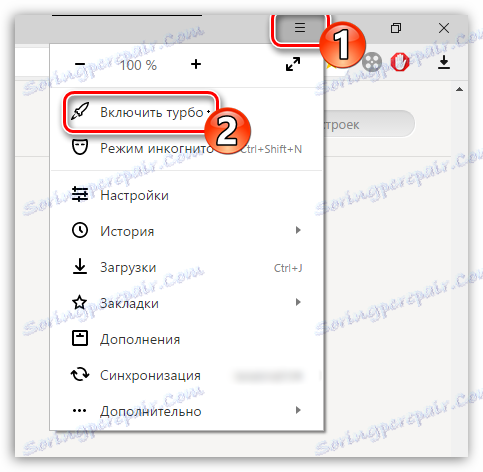
Prečítajte si tiež: Ako povoliť "Turbo" v Prehliadač Yandex , Google Chrome , operný ,
Dôvod 2: Cache v prehliadači je plná
Čím dlhšie používate prehliadač, tým viac sa zhromažďuje rôzne odpadky vo forme vyrovnávacej pamäte. Keď je to príliš veľa, správne fungovanie niektorých stránok a aplikácií môže značne trpieť. Našťastie sa dá ľahko očistiť spolu s históriou návštev.
Nezabudnite, že vo všetkých prehliadačoch je "História" odstránená mnohými spôsobmi. Pokyny pre prehliadače Google Chrome a Yandex.Browser vyzerajú takto:
- Zavolajte okno História pomocou klávesov Ctrl + H. Ak to nefunguje, otvorte menu prehliadača pomocou tlačidla vo forme troch pruhov v hornej časti okna. V ponuke vyberte položku História .
- Na stránke "História" sa nachádza textový odkaz "Vymazať históriu" . Nachádza sa v hornej časti, vľavo alebo vpravo (závisí od prehliadača).
- V okne nastavenia čistenia začiarknite tieto položky - "História zobrazení" , "História preberania" , "Súbory uložené v vyrovnávacej pamäti" , "Súbory cookie a ďalšie údaje o stránkach a moduloch" a "Aplikačné údaje" . Okrem týchto položiek si môžete všimnúť ešte niečo podľa vlastného uváženia.
- Po označení všetkých potrebných položiek kliknite na položku Vymazať históriu .
- Zatvorte a znova otvorte prehliadač. Skúste spustiť požadovanú hru / aplikáciu.
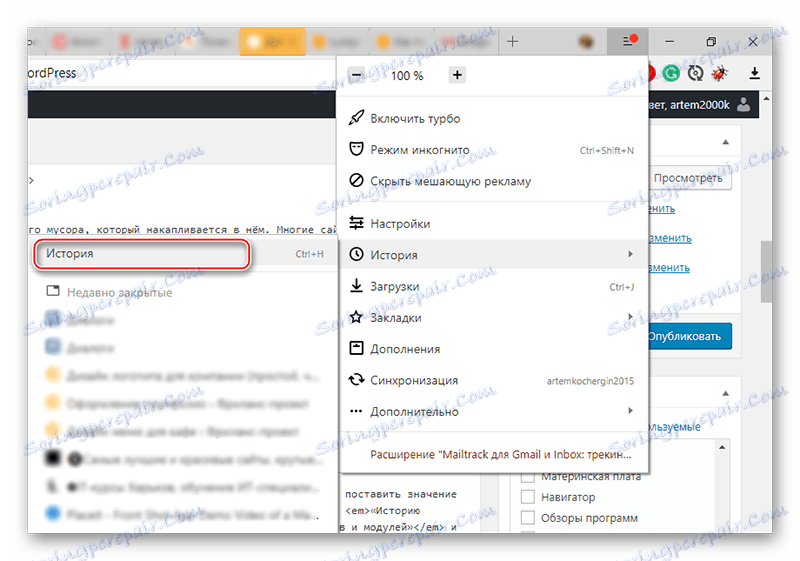
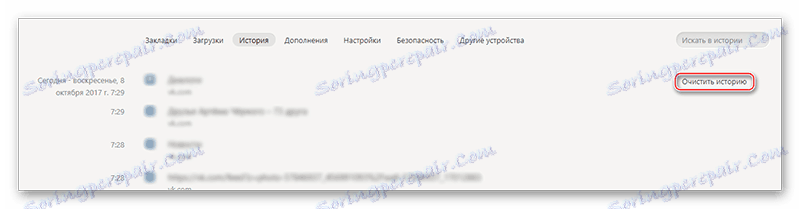
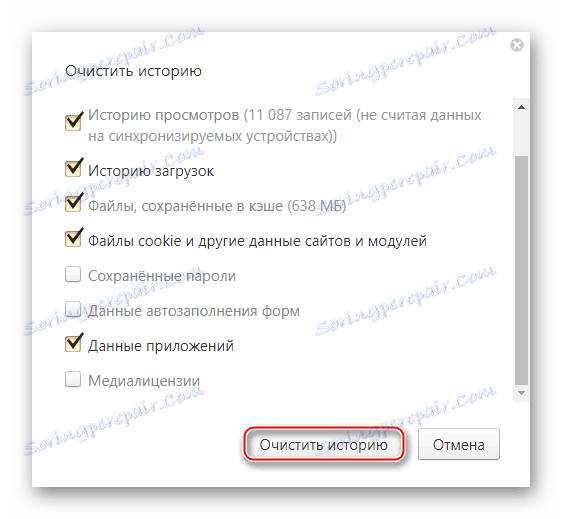
Ďalšie informácie: Ako vymazať vyrovnávaciu pamäť operný , Yandex Browser , Google Chrome , Mozilla Firefox ,
Dôvod 3: Zastaraná verzia prehrávača Flash Player
Flash technológie sa postupne stávajú zastaranými, ale v Odnoklassniki väčšina obsahu (najmä hry / aplikácie a "Darčeky" ) nemôže fungovať bez inštalácie aplikácie Flash Player. V tomto prípade, ak chcete pracovať správne, musíte mať iba najnovšiu verziu tohto prehrávača.
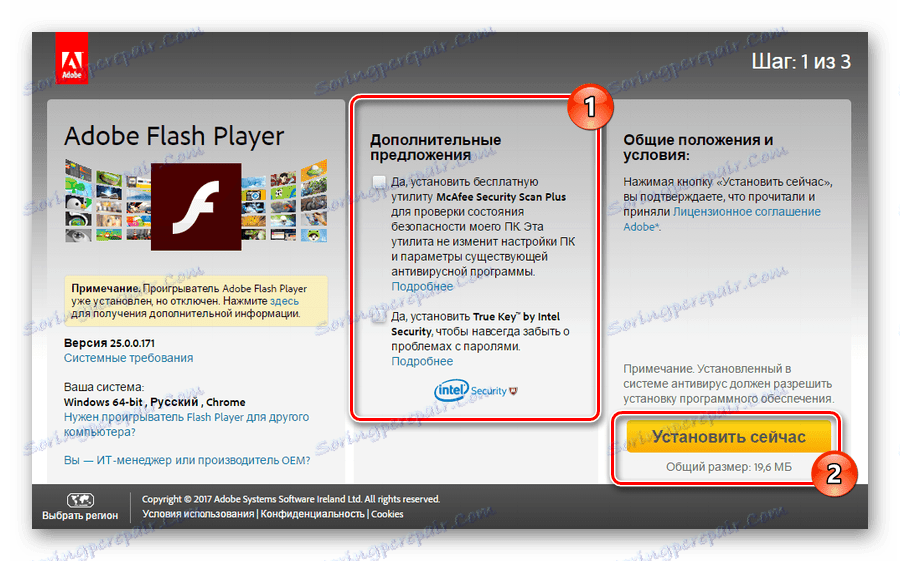
S nami môžete zistiť, ako nainštalovať Adobe Flash Player alebo aktualizovať ,
Príčina 4: Odpad v počítači
Z dôvodu odpadkov na počítači je úplne možné začať narúšať rôzne online hry a aplikácie spolužiakov. Operačný systém Windows má schopnosť ukladať nepotrebné súbory, ktoré nakoniec zaplnia miesto na pevnom disku.
CCleaner Jedná sa o jeden z najpopulárnejších a najspoľahlivejších programov na čistenie počítača od rôznych odpadkov a chýb. Na jej príklade sa uvažuje o ďalšom podrobnom inštrukcii:
- Ak chcete začať, zvoľte sekciu Čistenie na ľavej strane obrazovky.
- Dávajte pozor na kartu "Windows" . Zvyčajne je už otvorená predvolene a v ňom sú všetky kliešte usporiadané podľa potreby, ale môžete zmeniť ich zarovnanie. Neskúsený používateľ sa neodporúča meniť nič v týchto nastaveniach.
- Aby program našiel odpadky, ktoré sa majú odstrániť, použite tlačidlo "Analýza" .
- Po dokončení vyhľadávania sa aktivuje tlačidlo "Vyčistenie" . Použite to.
- Proces čistenia trvá niekoľko minút. Po dokončení môžete túto inštrukciu vykonať aj z druhého kroku, ale len pomocou karty "Aplikácie" .
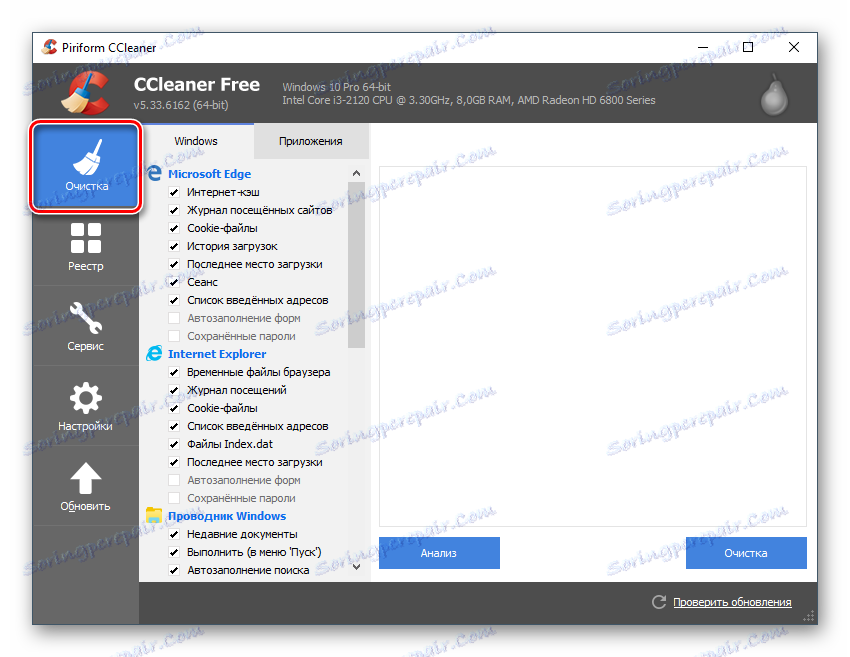
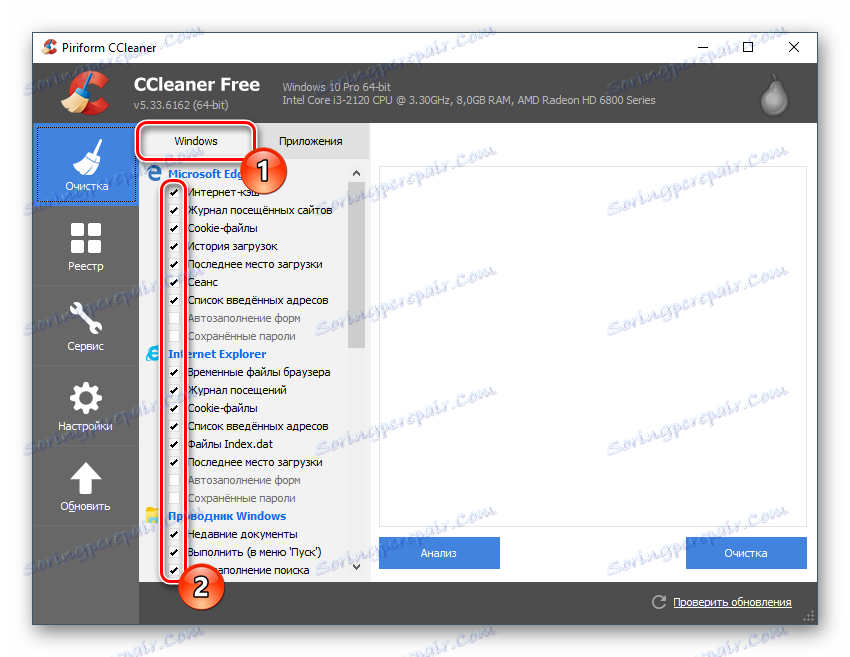
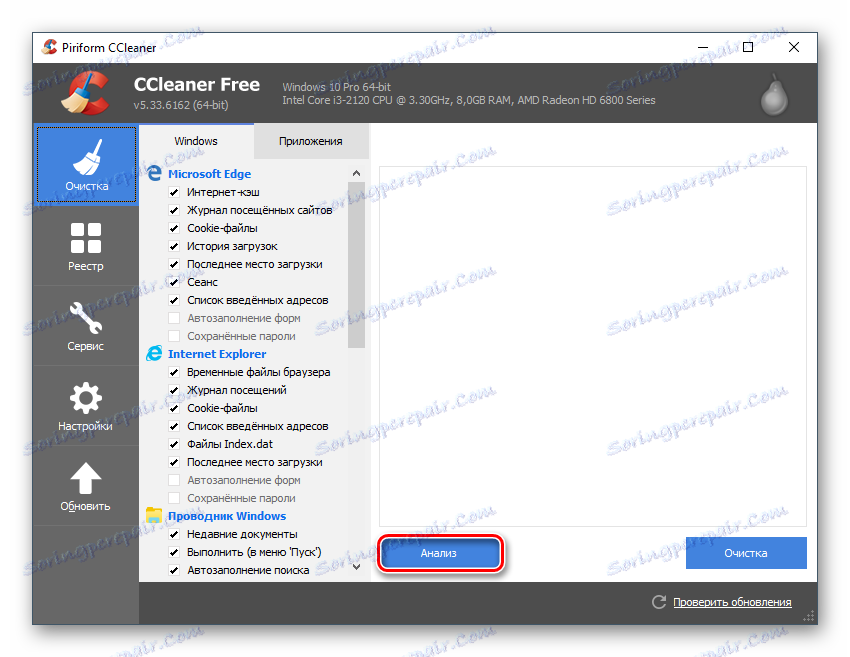
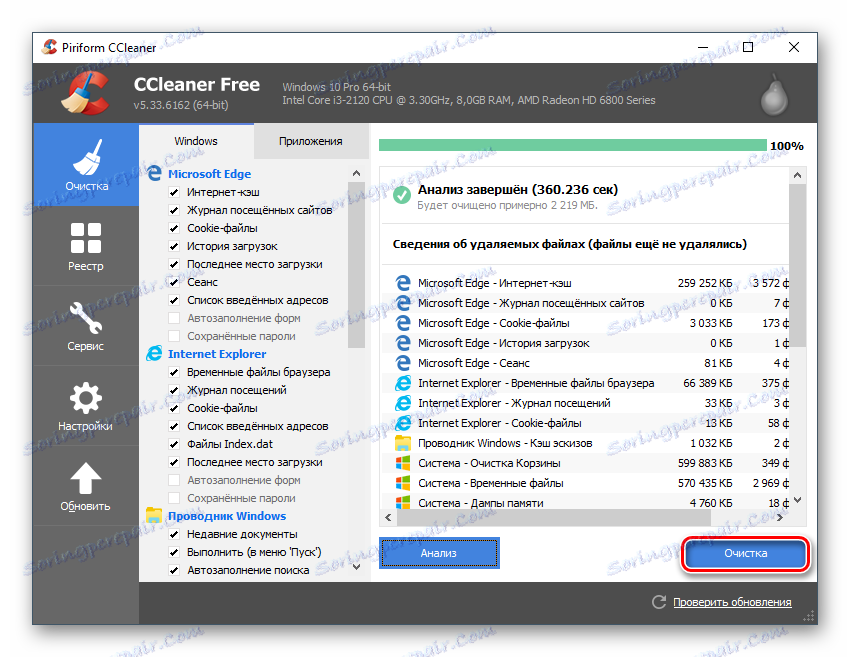
Niekedy, kvôli problémom v registri, niektoré hry spolužiakov nemusia fungovať správne alebo vôbec nefungujú. Môžete tiež vyčistiť register chýb pomocou CCleaner:
- Po otvorení nástroja prejdite na "Registry" . Požadovaná dlaždica sa nachádza na ľavej strane obrazovky.
- V predvolenom nastavení pod hlavičkou "Integrity databázy Registry" sa začiarkovacie políčka umiestnia nad všetky položky. Ak tam nie sú, urobte to sami.
- Potom začnite hľadať chyby. Použite tlačidlo "Vyhľadávanie problémov" , ktoré sa nachádza v spodnej časti obrazovky.
- Počkajte, kým sa vyhľadávací nástroj nedokončí a skontrolujte, či sú kontrolné značky umiestnené naproti každej zistenej chybe. Ak je všetko nastavené správne, použite tlačidlo "Fix" .
- Zobrazí sa okno, v ktorom sa zobrazí výzva na vytvorenie záložnej kópie registra. Odporúča sa súhlasiť, ale môžete a odmietnuť.
- Akonáhle proces opravy chýb skončí, otvorte spolužiakov a spustite problémovú hru.
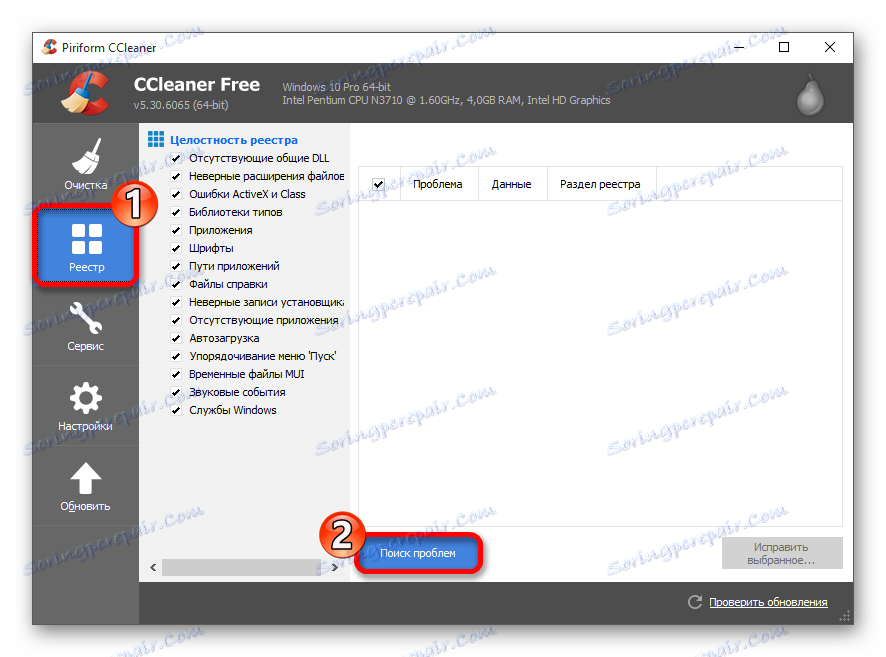
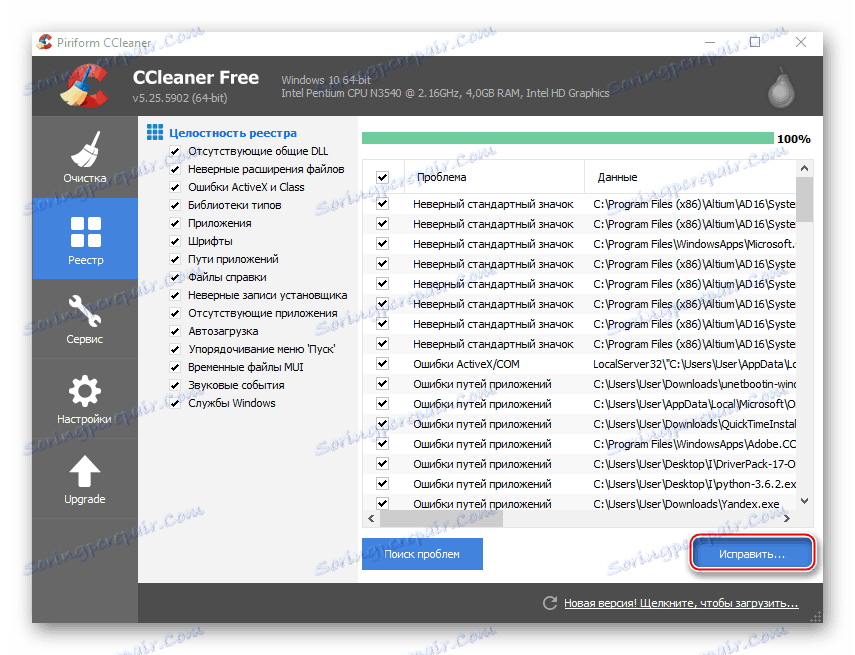
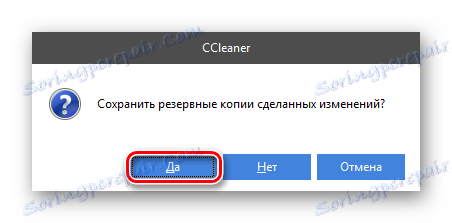
Dôvod 5: Vírusy
Vírusy v počítači môžu poškodiť prácu niektorých aplikácií u spolužiakov. Vo všeobecnosti sú takéto vírusy spyware a rôzne adware. Prvý monitor vás a posielať informácie tretím stranám, výdavky na túto internetovú prevádzku. Druhá položka pridá inú reklamu na stránku, ktorá zabráni správnemu načítaniu.
Zvážte nasledujúce kroky na vyčistenie počítača pred škodlivým softvérom pomocou príkladu systému Windows Defender:
- Program Windows Defender môžete spustiť z vyhľadávania na paneli úloh v systéme Windows 10. V starších verziách operačného systému použite "Ovládací panel" .
- Ak už program Defender detegoval vírusy, rozhranie sa stane oranžovou a zobrazí sa tlačidlo "Vyčistiť počítač" . Použite ho na odstránenie celého vírusu z počítača. Ak nie je zistené nič, toto tlačidlo sa nezobrazí a rozhranie sa zmení na zelenú.
- Aj keď odstránite vírus pomocou pokynov z predchádzajúceho odseku, odporúča sa v každom prípade spustiť úplné skenovanie počítača, pretože je možné, že niektorý škodlivý softvér bol počas predchádzajúceho skenovania preskočený. Dávajte pozor na blok vpravo s nadpisom "Parametre testu" . Zaškrtnite políčko "Full" a kliknite na tlačidlo "Skontrolovať teraz" .
- Kontrola bude trvať niekoľko hodín. Po dokončení sa otvorí špeciálne okno, v ktorom odstránite všetky zistené vírusy pomocou tlačidla s rovnakým názvom.
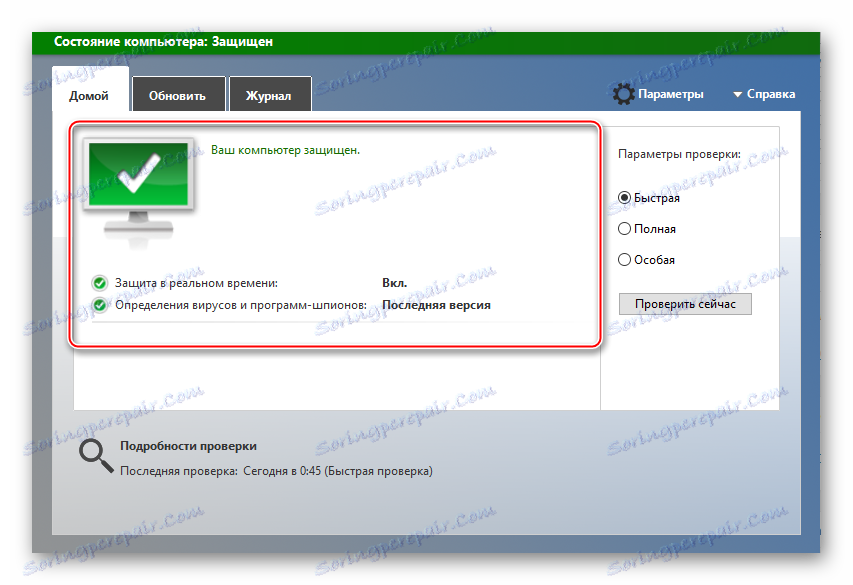
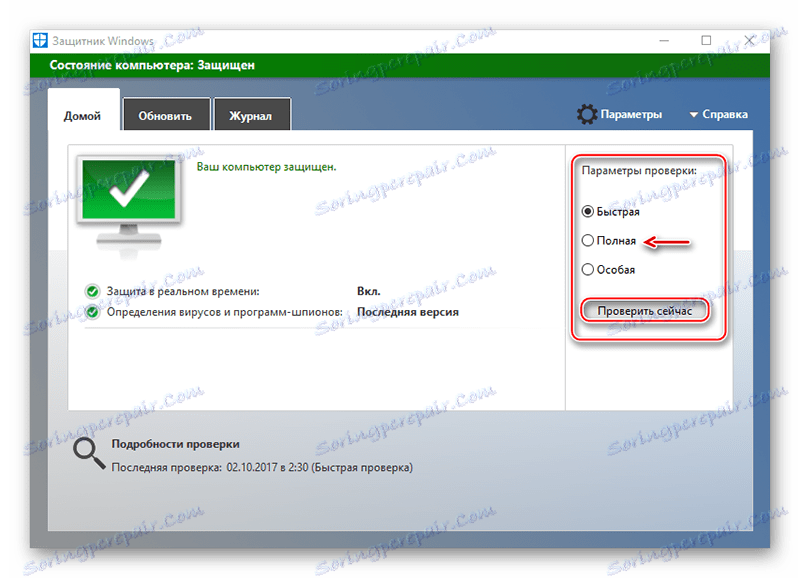
Príčina 6: Nastavenia antivírusu
Niektoré aplikácie a hry v Odnoklassniki môžu spôsobiť podozrenie z pokročilých antivírusových programov, ktoré majú za následok zámok na pozadí. Ak máte istotu v hre / aplikácii vo výške 100%, potom ju môžete pridať do "Výnimky" vo vašom antivíruse.
Zvyčajne v "Výnimky" stačí pridať iba miesto Odnoklassniki a program mlčením prestane blokovať všetko, čo s ním súvisí. Existujú však aj situácie, v ktorých musíte špecifikovať odkaz na konkrétnu aplikáciu.
Dôvody, pre ktoré aplikácie a hry odmietajú pracovať v Odnoklassniki, môžu byť veľmi, ale našťastie sa väčšina z nich ľahko vyrovná s užívateľom. Ak vám pokyny nepomohli, počkajte chvíľku, možno aplikácia bude čoskoro opäť fungovať.